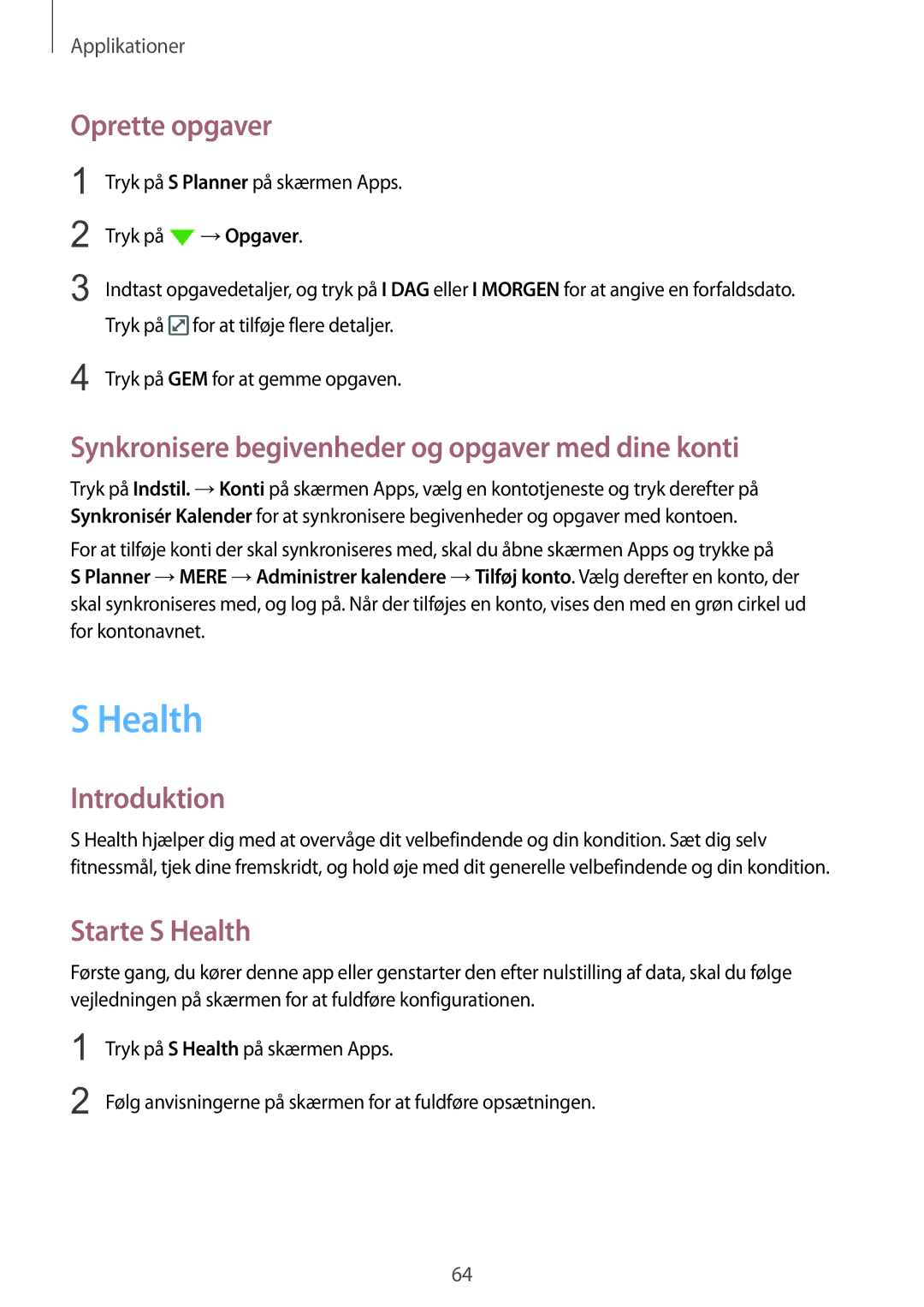SM-G903FZKANEE specifications
The Samsung SM-G903FZKANEE, commonly known as the Samsung Galaxy S5 Neo, is a version of the popular Galaxy S5 smartphone, designed to deliver a premium experience at a more accessible price point. Released in mid-2015, the device is packed with features that made it an appealing choice for both tech enthusiasts and casual users alike.At the heart of the Galaxy S5 Neo is its display. It boasts a 5.1-inch Super AMOLED screen with a resolution of 1920 x 1080 pixels, providing vibrant colors and deep contrasts that enhance the viewing experience for videos and images. The display also incorporates Gorilla Glass 3 protection, ensuring durability against scratches and minor impacts.
Under the hood, the Galaxy S5 Neo is equipped with an Exynos 7580 octa-core processor that delivers proficient performance for daily tasks, gaming, and multitasking. Coupled with 2GB of RAM and 16GB of internal storage, which is expandable via microSD up to 256GB, users enjoy ample space for their apps, photos, and videos. The device runs on Android Lollipop out of the box, with the potential for software updates enhancing its functionality over time.
One of the standout features of the Galaxy S5 Neo is its camera system. The rear camera utilizes a 16-megapixel sensor, featuring phase detection autofocus and LED flash, which allows users to capture sharp and vibrant photographs even in low-light conditions. The 5-megapixel front-facing camera is perfect for selfies and video calls.
In terms of battery life, the smartphone is equipped with a 2800mAh removable battery, ensuring all-day usage on a single charge. Thanks to its Ultra Power Saving Mode, users can significantly extend battery life during critical moments when power is low.
Moreover, the Galaxy S5 Neo comes with IP67 certification, making it dust and water-resistant. This adds a level of durability that is especially appealing for active users or those who frequently find themselves in challenging environments.
Connectivity options include 4G LTE support, Bluetooth 4.0, and Wi-Fi capabilities, ensuring that users stay connected wherever they go. Additionally, the device features essential sensors such as a heart rate monitor, fingerprint scanner, and various others, enhancing its functional versatility.
Overall, the Samsung SM-G903FZKANEE offers a well-rounded blend of performance, durability, and camera capabilities, making it a noteworthy choice for consumers seeking a reliable smartphone.